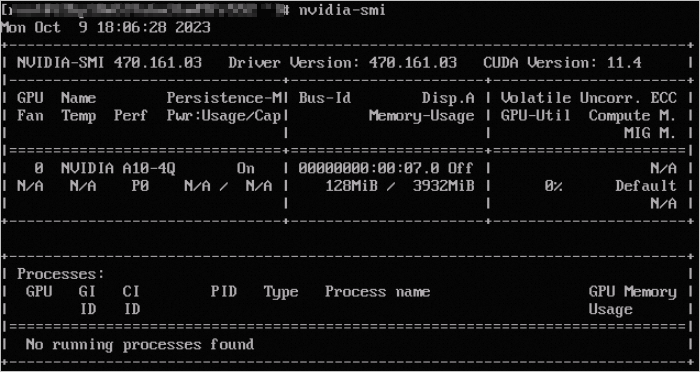如果您的NVIDIA Tesla或NVIDIA GRID驱动版本已不适用于当前场景,或者您安装了错误的驱动类型或版本导致GPU实例无法使用,您可以通过卸载当前驱动再安装所需驱动的方式,完成Tesla或GRID驱动的升级操作。
升级NVIDIA Tesla驱动
升级Tesla驱动时,需要先卸载相应的Tesla驱动,然后再根据需要安装的驱动类型和操作系统,重新安装新的Tesla驱动。
卸载当前Tesla驱动。
具体操作,请参见卸载Tesla驱动。
安装新的Tesla驱动。
Windows:在GPU计算型实例中安装Tesla驱动(Windows)
升级NVIDIA GRID驱动
确认是否需要升级GRID驱动
升级GRID驱动前,请先判断当前实例的GRID驱动是否需要升级,然后再根据实际情况选择对应的升级方式。
Windows系统GPU虚拟化型实例(vgn6i-vws、vgn7i-vws、sgn7i-vws)
如果实例的当前GRID驱动版本号不是474.04,则您需要将当前驱动升级到SWL驱动。
如果实例的当前GRID驱动版本号是474.04,则您需要通过查看License Status判断是否需要升级驱动。具体操作如下:
登录Windows系统GPU虚拟化型实例(例如vgn7i-vws)。
具体操作,请参见通过密码或密钥认证登录Windows实例。
打开
cmd,依次执行以下命令,查看当前驱动License Status。cd C:\Program Files\NVIDIA Corporation\NVSMI nvidia-smi.exe -q | findstr License输出结果如下所示,表示当前驱动的License未过期,此时您无需将当前驱动升级到SWL驱动,否则您需要将当前驱动升级到SWL驱动。具体操作,请参见通过云助手升级GRID驱动。

Windows系统GPU计算型实例(gn7i、gn6i、ebmgn7i、ebmgn6i)
您可以通过查看License Status判断是否需要升级驱动。具体操作如下:
登录Windows系统GPU计算型实例(例如gn7i)。
具体操作,请参见通过密码或密钥认证登录Windows实例。
打开
cmd,依次执行以下命令,查看当前驱动License Status。cd C:\Program Files\NVIDIA Corporation\NVSMI nvidia-smi.exe -q | findstr License如果输出结果如下图所示,表示当前驱动的License未过期,此时您需要继续执行下一步。
如果输出结果非下图所示,表示当前驱动的License已过期,此时您需要将当前驱动升级到SWL驱动。具体操作,请参见通过云助手升级GRID驱动。

(可选)执行以下命令,查看License类型是否为NVIDIA RTX Virtual Workstation。
如果当前驱动的License未过期,您需要继续确认License类型是否为NVIDIA RTX Virtual Workstation。
nvidia-smi.exe -q | findstr Product如果输出结果如下图所示,表示当前驱动License类型为NVIDIA RTX Virtual Workstation,此时您无需将当前驱动升级到SWL驱动。
如果输出结果非下图所示,表示当前驱动License类型不是NVIDIA RTX Virtual Workstation,此时您需要将当前驱动升级到SWL驱动。具体操作,请参见通过云助手升级GRID驱动。

Linux系统GPU虚拟化型实例(vgn6i-vws、vgn7i-vws、sgn7i-vws)
如果实例已安装的GRID驱动版本号不是470.161.03,则需要升级驱动。
如果实例已安装的GRID驱动版本号是470.161.03,则您需要通过查看License Status判断是否需要升级驱动。具体操作如下:
登录Linux系统GPU虚拟化型实例(例如vgn7i-vws)。
具体操作,请参见通过密码或密钥认证登录Linux实例。
执行以下命令,查看当前驱动License Status。
# nvidia-smi -q |grep -i license输出结果如下所示,表示当前驱动的License未过期,此时您无需将当前驱动升级到SWL驱动,否则您需要将当前驱动升级到SWL驱动。具体操作,请参见通过云助手升级GRID驱动。

Linux系统GPU计算型实例(gn7i、gn6i、ebmgn7i、ebmgn6i)
因为该实例不需要使用GRID驱动也可以支持图形加速功能,仅使用NVIDIA官网驱动即可,您无需将当前驱动升级到SWL驱动。
通过云助手升级GRID驱动
升级GRID驱动(Windows)
适用实例
仅以下Windows GPU实例规格族支持通过云助手升级GRID驱动:
Windows系统GPU虚拟化型实例:vgn6i-vws、vgn7i-vws、sgn7i-vws
Windows系统GPU计算型实例:gn7i、gn6i、ebmgn7i、ebmgn6i
操作步骤
下文以一台华东1(杭州)地域的vgn6i-vws实例(ecs.vgn6i-m4-vws.xlarge)为例。
登录ECS管理控制台。
在左侧导航栏,选择。
在页面左侧顶部,选择目标资源所在的地域。

在ECS实例页签下的实例列表,选择目标实例,单击对应操作栏下的执行命令。

通过创建并执行云助手命令升级GRID驱动。
在创建执行命令面板的命令信息区域,完成参数配置。
主要参数配置项如下所示,其他参数保持默认,更多信息,请参见命令参数(控制台操作)。
重要参数取值必须按照下文提供的取值来设定,否则可能会导致云助手执行失败。

①命名类型:支持选择Bat和Power Shell两种命令类型。取值:PowerShell。
②命令内容:编辑或者粘贴您的命令。示例如下:
$InstalledPlugins = $(acs-plugin-manager --list --local) if ($($InstalledPlugins | Select-String "grid_driver_install")) { acs-plugin-manager --remove --plugin grid_driver_install } acs-plugin-manager --fetchTimeout 0 --exec --plugin grid_driver_install③超时时间:设置命令在实例中的超时时间,当执行命令的任务超时后,云助手将强制终止任务进程。取值:600。
说明超时时间仅支持设置为正整数,单位为秒,取值范围:10~86,400秒(24小时),默认值为60秒。
单击执行,通过云助手命令升级GRID驱动。
云助手命令执行完成后,在执行详情页查看如下信息(即旧版GRID驱动需要卸载后才能升级),表示实例已安装旧版GRID驱动。
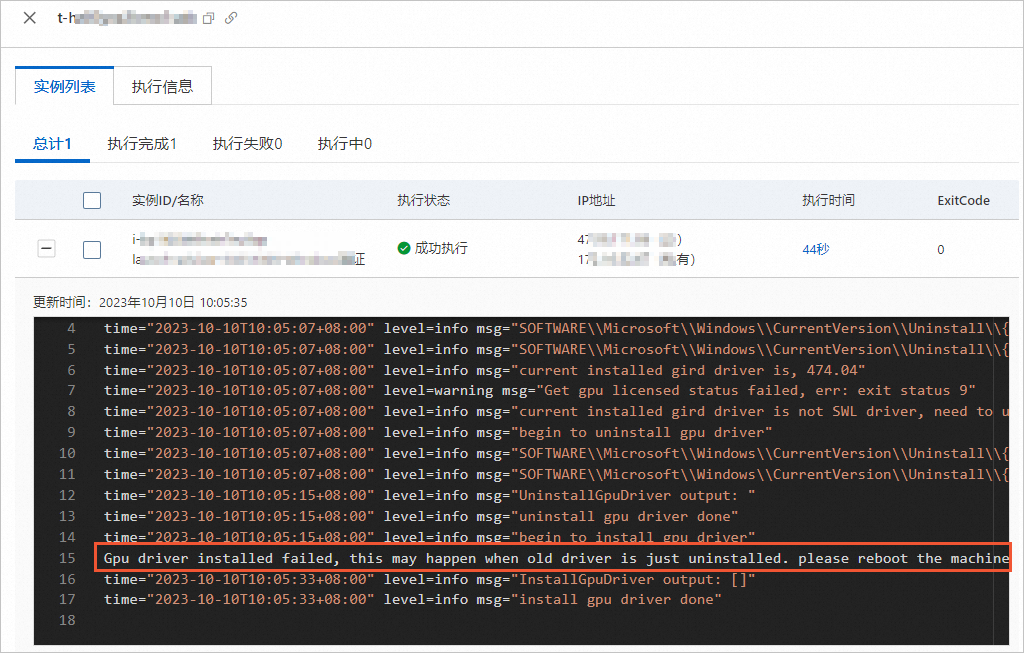
您需要通过云助手命令先卸载当前已安装的旧版GRID驱动,然后必须重启实例,再执行一次相同的云助手命令才能继续升级GRID驱动。具体操作如下:
重要卸载或重新安装GRID驱动大概需要5~10分钟完成,请您耐心等待。
重启GPU实例。
具体操作,请参见重启实例。
再次执行相同的云助手命令重新安装新的GRID驱动。
通过云助手命令自动安装新的GRID驱动后,您可以在执行详情页查看执行结果。
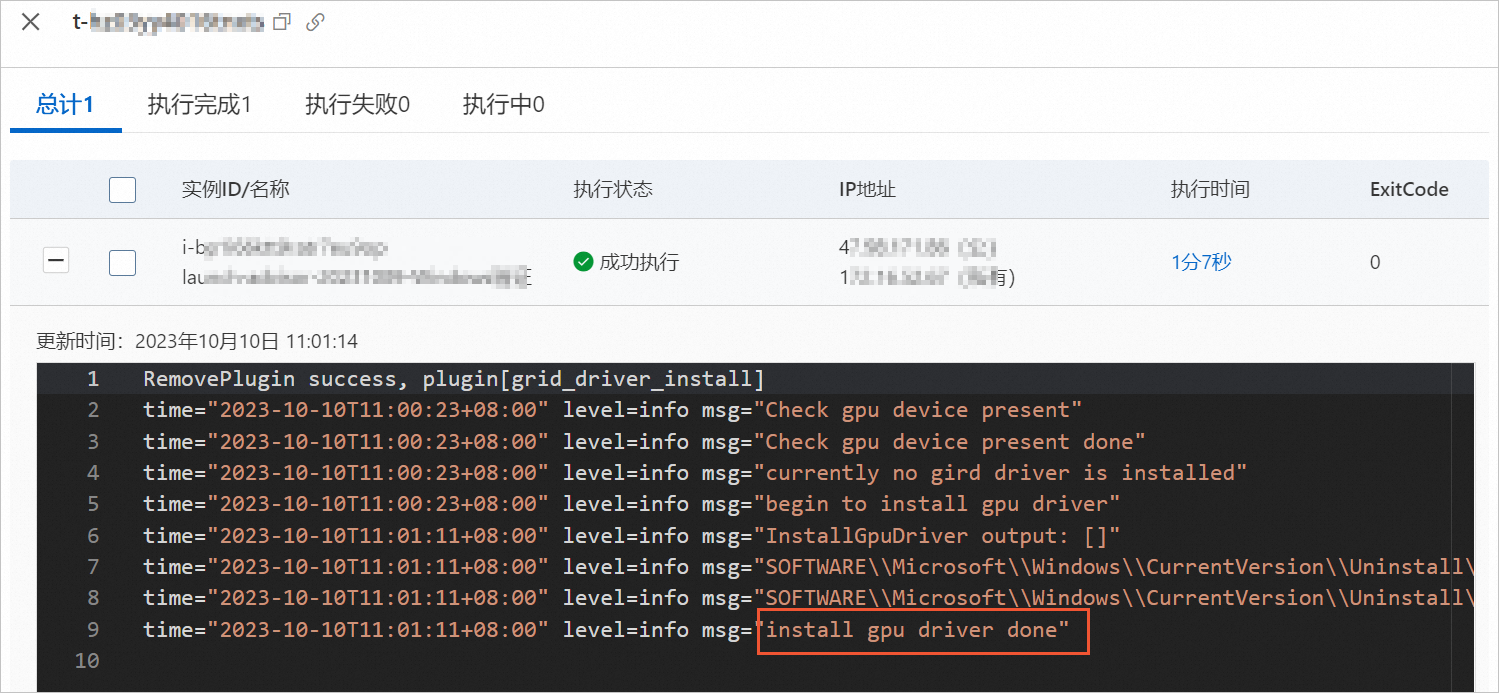
验证升级的GRID驱动是否生效。
重启GPU实例。
具体操作,请参见重启实例。
远程连接GPU实例。
具体操作,请参见通过密码或密钥认证登录Windows实例。
在登录页面空白处,右键单击并打开NVIDIA 控制面板。
显示结果如下所示,表示安装的新GRID驱动已生效。
升级GRID驱动(Linux)
适用实例
仅以下Linux GPU实例规格族支持通过云助手升级GRID驱动:vgn6i-vws、vgn7i-vws、sgn7i-vws。
操作步骤
下文以一台华东1(杭州)地域的vgn6i-vws实例(ecs.vgn6i-m4-vws.xlarge )为例。
登录ECS管理控制台。
在左侧导航栏,选择。
在页面左侧顶部,选择目标资源所在的地域。

在ECS实例页签下的实例列表,选择目标实例,单击对应操作栏下的执行命令。

在创建执行命令面板的命令信息区域,完成参数配置。
主要参数配置项如下所示,其他参数保持默认。更多信息,请参见命令参数(控制台操作)。
重要参数取值必须按照下文提供的取值来设定,否则可能会导致云助手执行失败。
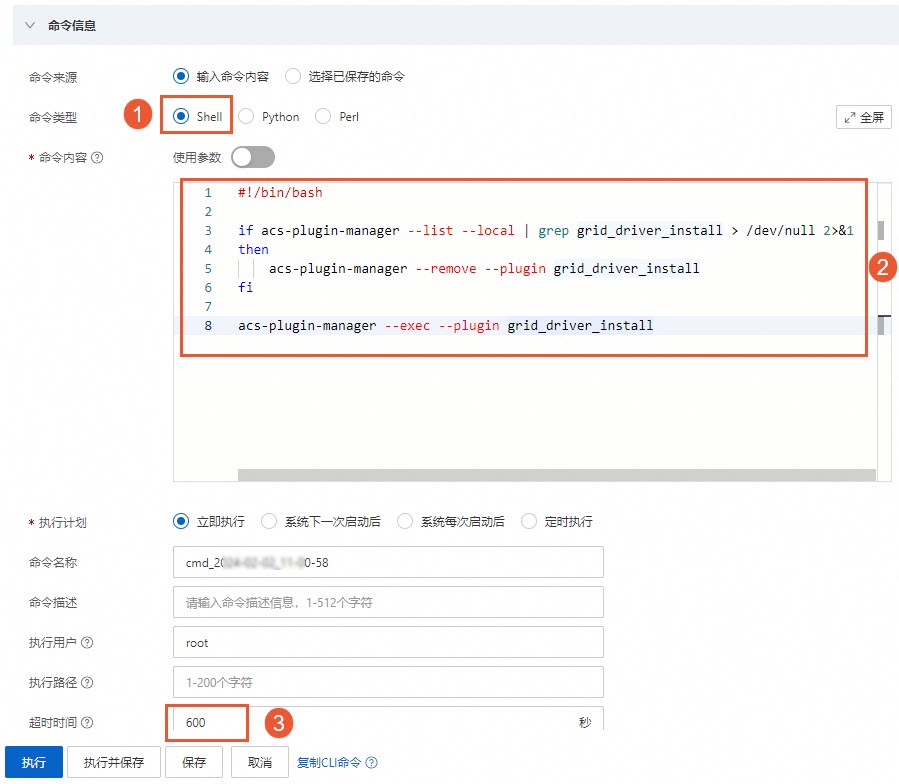
①命令类型:选择Shell。
②命令内容:粘贴如下命令。有关Shell命令的示例,请参见查看实例系统配置。
if acs-plugin-manager --list --local | grep grid_driver_install > /dev/null 2>&1 then acs-plugin-manager --remove --plugin grid_driver_install fi acs-plugin-manager --exec --plugin grid_driver_install③超时时间:命令执行超时时间。当执行命令的任务超时后,云助手将强制终止任务进程。取值:600。
说明超时时间仅支持设置为正整数,单位为秒,取值范围:10~86,400秒(24小时)。
单击执行,通过云助手命令自动升级GRID驱动。
执行完成后,您可以在执行详情页查看执行结果 。
重要如果实例已安装了其他版本的GRID驱动,云助手会自动卸载当前版本GRID驱动,并重新安装最新的SWL GRID驱动。
升级GRID驱动大概需要5~10分钟完成,请您耐心等待。
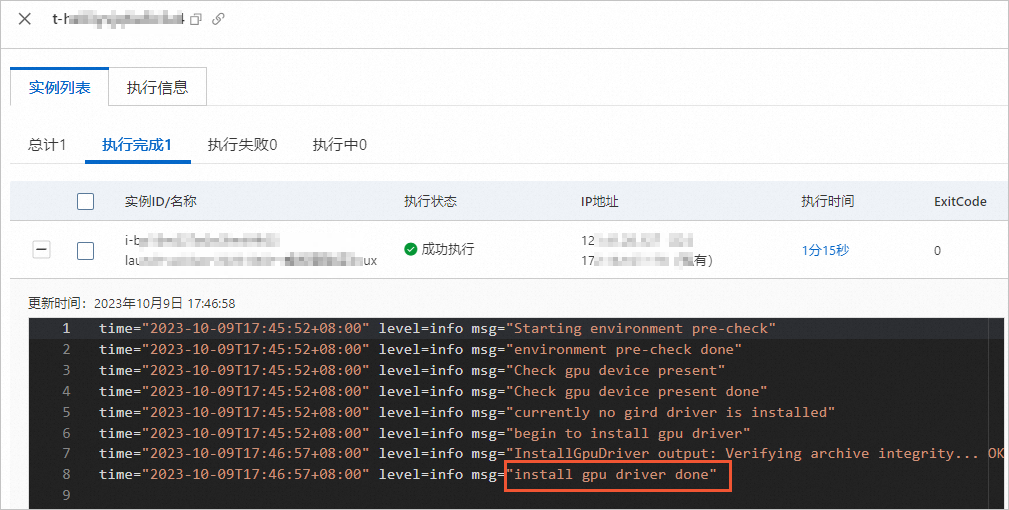
远程连接GPU实例。
具体操作,请参见通过密码或密钥认证登录Linux实例。
执行以下命令,查看GRID驱动是否升级成功。
nvidia-smi回显结果显示如下,表示已成功升级GRID驱动。